

بقلم Gina Barrow, ، آخر تحديث: August 1, 2019
إذا كان لدى مستخدمي iOS ميزة تساعدهم في تحديد موقع أجهزتهم المفقودة وقفلها ، فإن مستخدمي Android لديهم أيضًا تطبيق مشابه. يطلق عليه مدير جهاز جوجل. تعرف على كيفية إدارة جهاز Google في هذا المنشور الجديد تمامًا.
الجزء 1. ما هو Google Device Manager؟الجزء 2. كيفية تثبيت Google Device Managerالجزء 3. كيفية استخدام Google Device Managerالجزء 4. ملخص
الناس اقرأ أيضاالدليل النهائي حول كيفية تجاوز التحقق من حساب Googleكيفية إصلاح مشكلة عدم مزامنة Google Drive؟
لا أحد يريد أن يُفقد هاتفه أو يُسرق ولكن هناك مواقف غير مرغوب فيها لا يمكنك التخلص منها. كما يقولون دائمًا ، فإن الاستعداد يقيك من الكثير من آلام القلب. إذا كنت تتساءل كيف وماذا تفعل بهاتف Android الذكي الخاص بك في حالة فقده ، اكتشف كيف يمكن لمدير جهاز Google المساعدة.
يعد Google Device Manager أو المعروف أيضًا باسم مدير جهاز Android أداة تساعدك حدد موقع جهازك ، وقفل ، بل امسح المعلومات المهمة عند الضرورة.
أتمنى ألا تكون في حاجة إليها ، ولكن في حالة وجودها ، فمن الأفضل أن تكون جاهزة ومجهزة بالكامل.
الحصول على مدير جهاز android يعمل على الهاتف الذكي الخاص بك لا يحتاج إلى أي تعقيد. كل ما يتطلبه الأمر هو حساب Google الخاص بك ، وتثبيت سريع ، وإعداد.
بعد تثبيت هذا التطبيق مباشرةً ، انتقل إلى ملف الإعدادات، وتأكد من السماح لهذا التطبيق بالعمل كمسؤول عن الجهاز لمنحه حق الوصول الكامل لقفل البيانات ومسحها.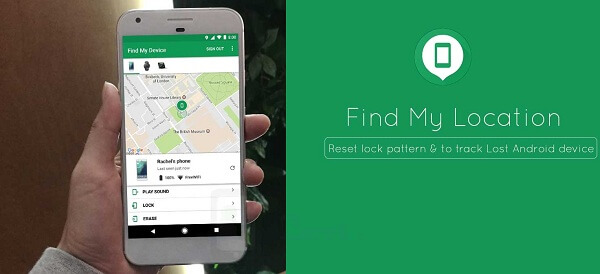
يلعب حساب Google الخاص بك دورًا مهمًا في تثبيت واستخدام مدير جهاز android. يمكنك استخدام أي حساب Google قمت بإضافته على هاتفك ، وسوف يسألك ببساطة عن الحساب الذي ترغب في استخدامه لتحديد موقع الجهاز وقفله ومسحه.
لبدء استخدام مدير الجهاز ، لاحظ ما يلي:
بمجرد الانتهاء من الإعداد ، قم بتسجيل الدخول إلى مدير جهاز Android وتحقق من الموقع الحالي لجهازك. تحقق من هذه الخطوات لمزيد من التفاصيل:
ملاحظة: إذا قمت بتسجيل المزيد من الأجهزة ، فانقر فوق اسم الهاتف المحدد أو الطراز / الطراز الذي تم فقده أو سرقته. نفس الشيء مع حساب Google الخاص بك. إذا كان لديك حساب Google متعدد ، فاختر ملف التعريف الذي استخدمته عند الإعداد.
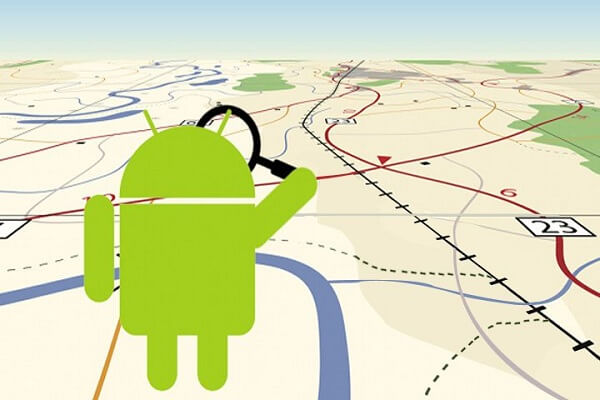
إذا اخترت قفل الجهاز المفقود حتى لا يتمكن أي شخص من الوصول إليه ، فيمكنك اختياريًا وضع رسالة على شاشة القفل لمساعدة الشخص الذي وجدها على العودة إليك.
يمكنك أيضًا إضافة معلومات طوارئ اختيارية من شاشة القفل ، وإليك الخطوات:
يعد فقدان هاتفك أمرًا محبطًا للغاية خاصةً عندما لا يكون لديك أي طريقة لتحديد موقعه. لحسن الحظ ، وجد مدير جهاز Android طريقة لمساعدتنا جميعًا في تحديد موقع أجهزتنا وتأمينها. آمل ألا يحدث هذا لنا جميعًا ، ولكن إذا علقت في هذا الموقف ، فأنت تعرف التدريبات.
مدير جهاز Google هو مجرد تطبيق بسيط يتمتع بميزة هائلة ، خاصة في حالات الطوارئ. الشيء الوحيد الذي تحتاج إلى التفكير فيه هو خيار ما يجب فعله بالجهاز. يمكنك رنينه وقفله ومحوه. كن حذرًا في اختياراتك خاصة عندما تعلم أنك ستخسر الكثير.
آمل أن يكون هذا المقال قد ساعدك بعدة طرق حول إعداد Google Device Manager وميزاته وكيفية استخدامه. لا تنس مشاركتها مع أصدقائك الذين تعتقد أنهم قد يحتاجون إليها أيضًا!
اترك تعليقا
تعليق
مقالات ساخنة
/
مثير للانتباهممل
/
بسيطصعبة
:شكرا لك! إليك اختياراتك
Excellent
:تقييم 5.0 / 5 (مرتكز على 1 التقييمات)